在移動設備上的Loyverse POS上添加商品非常簡單快捷。 但是,如果在後台管理執行此操作,則可以訪問該商品的更多功能。
轉到“商品列表”菜單。
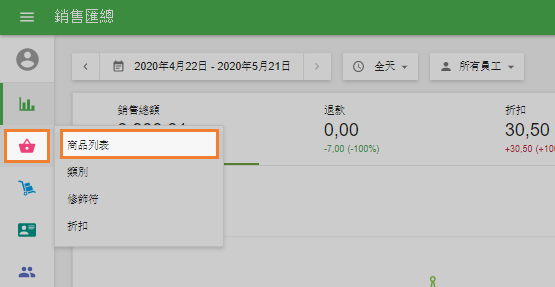
在商品列表中,單擊“新增商品”按鈕。
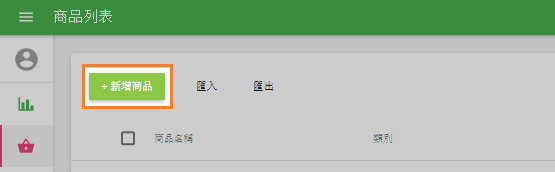
在“創建商品”表單中,填寫“名稱”商品並選擇“類別”。
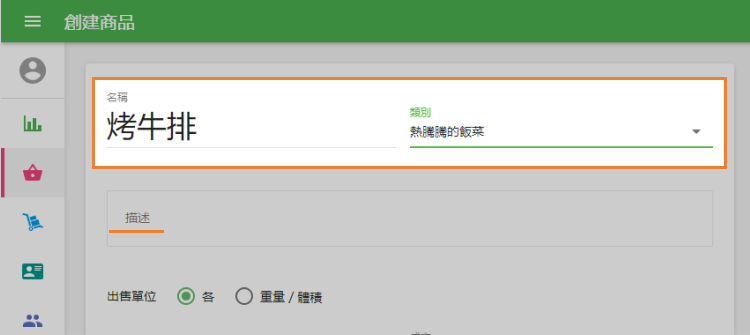
您還可以填寫「描述」欄位,其主要用於與 Loyverse 相關的電子商務和線上訂購服務。此欄位還可以透過 Loyverse API 擷取。
注意:在 Loyverse POS 應用程式中沒有此類欄位。在 Loyverse POS 應用程式中無法使用「描述」欄位的文字內容搜尋商品。
如果取消選中“商品可供銷售”複選框,將無法在移動設備上的Loyverse POS的商品列表中看到。 這通常是後後台管理商品組件所需要的。
無論商品是按件(瓶子,包裝等)出售還是按重量(磅,千克等)出售,都由'出售單位'選項決定
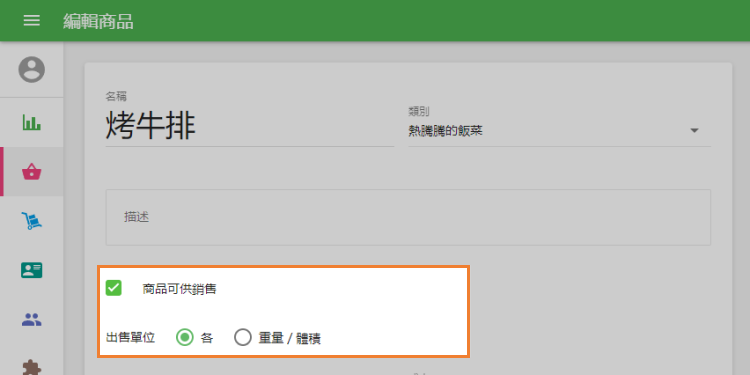
使用產品的銷售價格填寫“價格”字段。 當您填寫成本後,您可以獲得有關您的利潤,保證金等的有用報告。
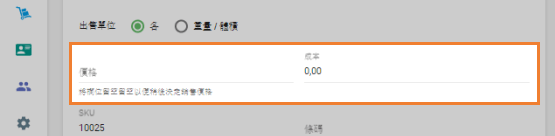
現場SKU(庫存量單位)是必需的。 它會自動填寫。 但是,您可以指明自己的SKU。 主要要求是該號碼不得在其他商品中重複,且不得超過40個字符。 您也可以使用數字和字母。
如有必要,請填寫條碼。
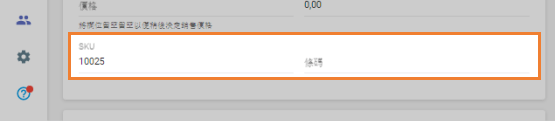
在庫存量部分,您可以選擇選項:“組成商品”和“庫存追蹤”。
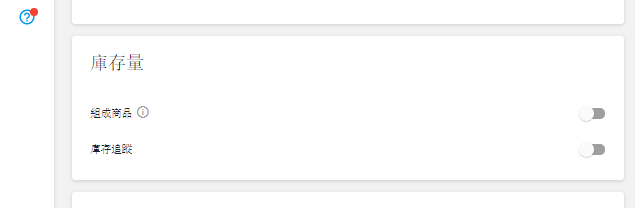
通過啟用“庫存追蹤”,您可以添加庫存水平的數量以及您將收最低庫存通知的數量。
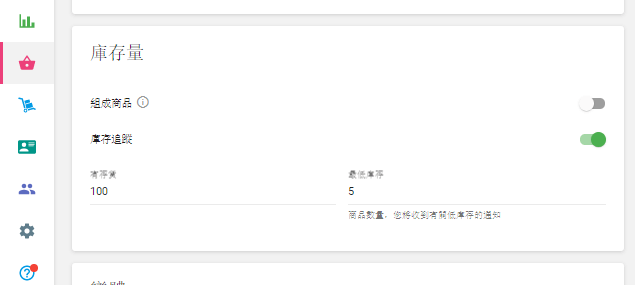
如果您有多個商店,則可以在“商店”部分管理每個商店的商品參數:更改最低庫存通知的價格,庫存數量和數量。
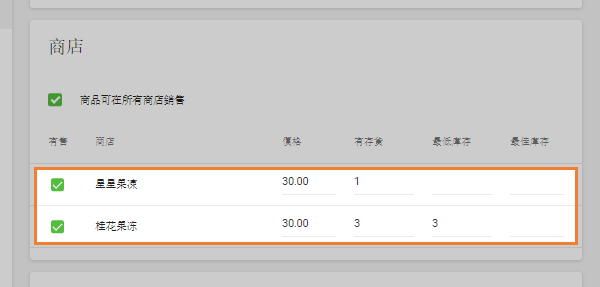
在“稅務”部分,您可以選擇商品的稅務。
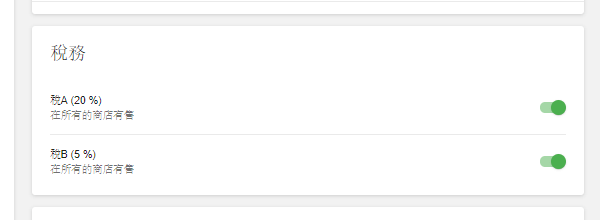
在“修飾符”部分中,您可以選擇商品的修飾符。
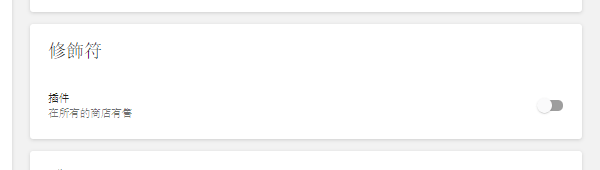
在“在POS上的代表”部分,您可以為商品圖標選擇顏色和形狀,或上傳其“圖像”。
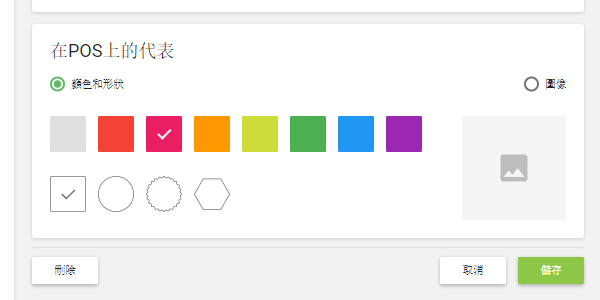
不要忘記保存更改。
注意:Loyverse僅使用正方形圖像進行項目預覽。如果您上傳具有不同形狀的圖像,將有一個對話框,將圖像裁剪為正方形。調整正方形以適合您要保留的圖像部分。單擊確認按鈕。
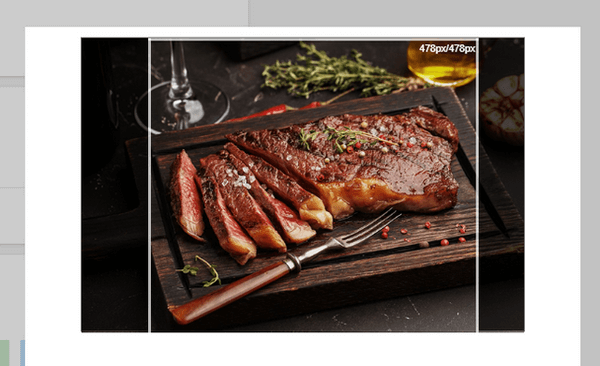
也可以看看: